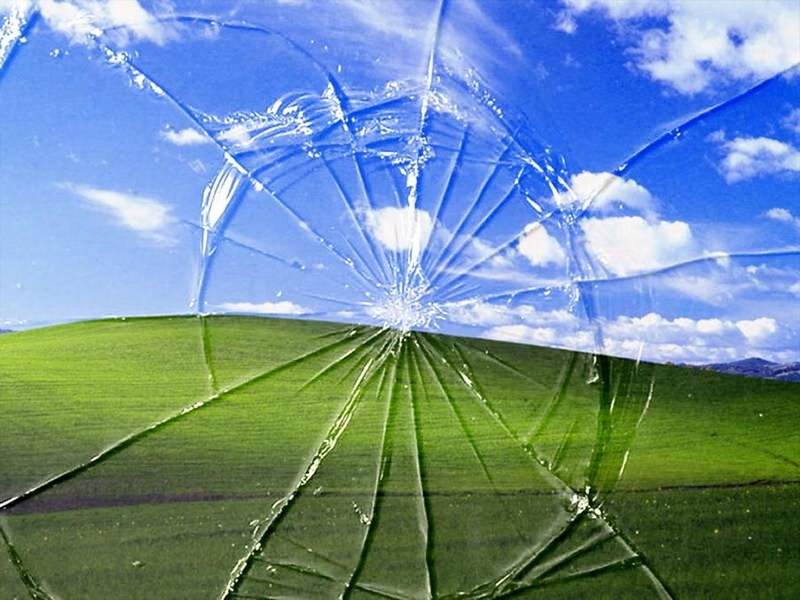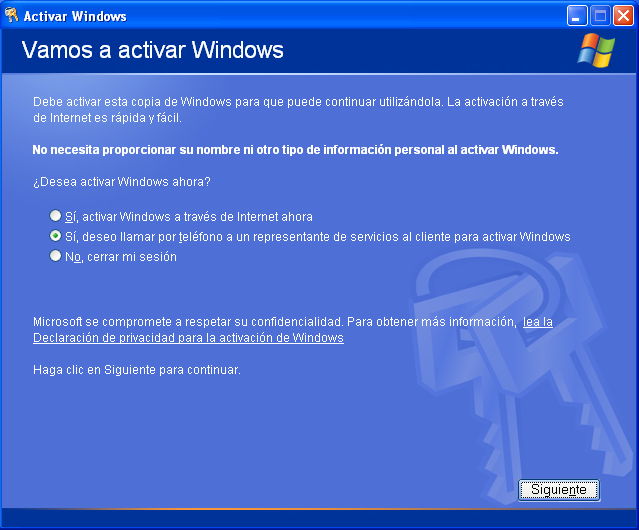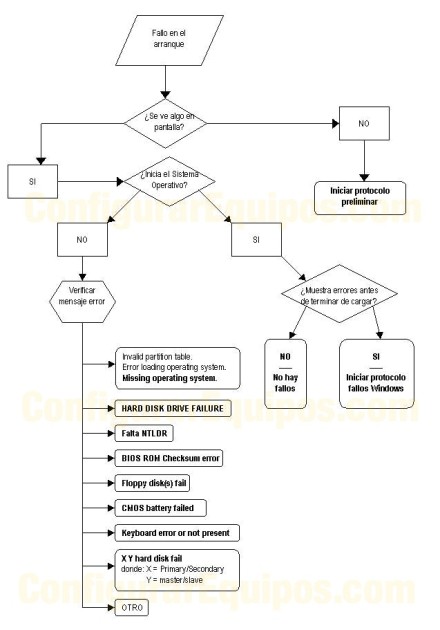Existen diferencias muy claras sobre el significado de hardware y software. En muchas ocasiones, algunas personas confunden estos dos términos, en especial las que no están muy relacionadas con el mundo de la informática. Por ello, en el artículo de hoy vamos a hacer una breve descripción de forma que todos nuestros lectores tengan claro el significado de hardware y el significado de software.
En primer lugar vamos a explicar qué es el hardware. El hardware es la parte conformada por los componentes físicos de nuestro ordenador. Es decir, el hardware es todo lo que podemos tocar con nuestras manos. Por ello, dentro del grupo de hardware de nuestro ordenador entrarían el disco duro, la placa base o placa madre, los módulos de memoria RAM, la tarjeta de memoria, la tarjeta gráfica o tarjeta de vídeo, etc.
Sin embargo, el software es todo lo contrario. El software está compuesto por todos los programas que utilizamos, es decir, lo que no podemos tocar con nuestras manos. Por ello, ejemplos de software serían el sistema operativo que utilizamos, el programa para escribir como es el caso de Microsoft Office, los juegos, las aplicaciones, etc.
Con esta definición esperamos que haya quedado clara la diferencia para que nuestros lectores puedan diferenciar ambos conceptos entre sí.